Win7怎么使用優酷桌面錄屏軟件(圖文)
Win7怎么使用優酷桌面錄屏軟件
1、首先下載并解壓優酷桌面錄屏軟件,在雙擊其中的DesktopCap.exe程序打開軟件;
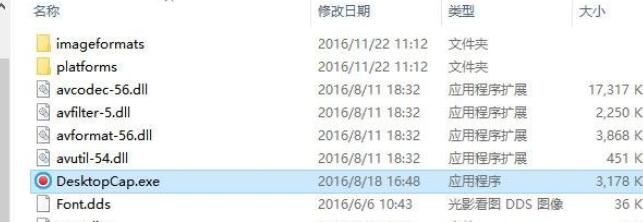
2、然后在快捷鍵一行設置開始、停止、暫停的快捷鍵,在位置中設置錄制文件的保存地址,在聲音方案中可以選擇錄制電腦聲音、麥克風聲音或者兩個都錄制,在畫質設置中可以選擇畫面品質以及視頻格式;
3、在設置完畢后點擊選取錄制區域,在用鼠標選定需要錄制的區域,按開始快捷鍵F9開始錄制,在按F11結束;
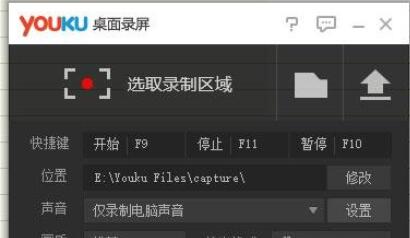
4、最后再錄制完畢后即可在保存位置中找到剛才錄制的視頻文件。
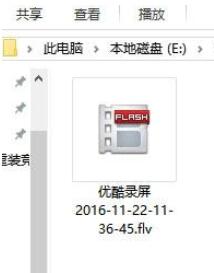
點個贊! ()
- 上一篇
win7電腦分辨率低怎么調??(圖文)
win7電腦分辨率低怎么調??首先右擊鼠標,選擇屏幕分辨率進行設置,然后將其調到最高,點擊確定,確定之后彈出是否保留更改的對話框,然后確定更改。
- 下一篇
win7系統p2p無法連入emule網絡如何解決??(圖文)
win7系統p2p無法連入emule網絡如何解決??首先要保證電腦可以訪問網絡,且P2PSearcher能訪問網絡,即沒有防火墻攔截軟件,到P2PSearcher目錄下,看看有沒有atl7.dll這個文件,可以到網上下載或者并且電腦上安裝迅雷,到Program目錄下去拷貝這個文件到C:windowssystem32或是到P2PSearcher目錄下。
